إليك تحميل أحدث إصدار من برنامج Snagit للكمبيوتر الذي يعمل بنظام التشغيل Windows و MAC.
إذا كنت تستخدم ويندوز 10 لفترة من الوقت ، فقد تعلم أن نظام التشغيل يوفر أداة مساعدة لالتقاط الشاشة مضمنة. وتُعرف أداة التقاط الشاشة في ويندوز 10 باسم “Snipping tool” ، وهي تتيح لك أخذ لقطات شاشة.
أيضًا ، بالنسبة لتسجيل شاشة الكمبيوتر ، يوفر لك ويندوز 10 شريط ألعاب اكس بوكس (Xbox Game Bar). ومع ذلك ، فإن ميزة التقاط الشاشة في نظام التشغيل ويندوز 10 لا ترقى إلى المستوى المطلوب نظرًا لأن ميزاتها محدودة. على سبيل المثال ، باستخدام أداة Snipping tool ، لا يمكنك التقاط لقطات شاشة طويلة التمرير.
لذلك ، إذا كنت تبحث عن أفضل أداة لأخذ لقطات الشاشة لنظام التشغيل ويندوز 10 ، فأنت بحاجة إلى التفكير في البرامج الخارجية. حتى الآن ، هناك المئات من أدوات أخذ لقطات الشاشة المتاحة لنظام التشغيل ويندوز 10 ؛ ومع ذلك ، لا تلبي جميع الاغراض المطلوبة منها.
ومن ثم ، من خلال هذه المقالة ، قررنا التحدث عن واحدة من أفضل أدوات أخذ والتقاط الشاشة لنظام التشغيل ويندوز 10 ، والمعروفة باسم Snagit. لذلك ، دعنا نتعرف كل شيء عن برنامج Snagit للكمبيوتر.
محتويات المقال
ما هو سناجيت؟

Snagit هي أداة مساعدة لالتقاط الشاشة الكل في واحد متاحة لأنظمة تشغيل سطح المكتب. لأن باستخدام Snagit ، يمكنك التقاط صور لسطح المكتب بالكامل أو منطقة أو نافذة أو شاشة تمرير.
باستخدام ميزة التقاط الشاشة المتعرجة ، يمكنك التقاط لقطة شاشة كاملة التمرير . إن أداة التقاط الشاشة الخاصة بـ Snagit قادرة على الاستيلاء على كل من التمرير الرأسي والأفقي.
بصرف النظر عن ذلك ، يمكن لـ Snagit تسجيل شاشتك وتغذية كاميرا الانترنت وتسجيل الصوت وما إلى ذلك . بشكل عام ، تعد Snagit أداة مساعدة كاملة وسهلة الاستخدام لالتقاط الشاشة لنظام التشغيل ويندوز 10.
مميزات Snagit
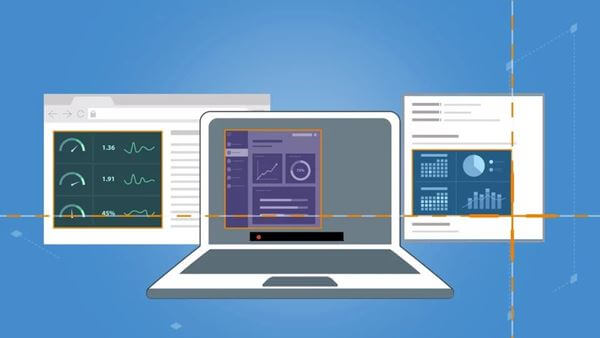
الآن بعد أن أصبحت على معرفة جيدة ببرنامج Snagit ، قد تكون مهتمًا بمعرفة مميزاته. حيث ، قمنا بتسليط الضوء على بعض من أفضل مميزات أداة التقاط الشاشة Snagit. هيا بنا لنتعرف عليها.
تصوير الشاشة
كما نعلم جميعًا ، Snagit هي أداة مساعدة لالتقاط الشاشة شاملة توفر لك خيارات متعددة لالتقاط أي شاشة. على سبيل المثال ، يمكنك استخدام Snagit لالتقاط سطح المكتب بالكامل أو منطقة أو نافذة أو شاشة تمرير.
لقطة شاشة باستخدام التمرير
تريد التقاط صفحة موقع بأكملها؟ إذا كانت الإجابة بنعم ، فأنت بحاجة إلى تجربة Snagit. باستخدام لقطة شاشة التمرير ، يمكنك التقاط لقطات شاشة كاملة الصفحة. ليس ذلك فحسب ، بل يمسك Snagit أيضًا باللفائف الرأسية والأفقية في التقاط شاشة التمرير.
استخراج النص
يحتوي Snagit أيضًا على ميزة تتيح لك استخراج النص من التقاط الشاشة. هذا يعني أنه يمكنك بسهولة استخراج النص من لقطة شاشة ولصقه في أي مستند آخر لتحريره. هذه واحدة من أكثر المميزات المفيدة في Snagit.
شروح
يوفر لك Snagit أيضًا مجموعة واسعة من أدوات الترميز. باستخدام أدوات الترميز ، يمكنك التعليق بسرعة على لقطات الشاشة. ليس ذلك فحسب ، بل يتيح لك أيضًا إضافة احترافية إلى لقطات الشاشة الخاصة بك باستخدام مجموعة متنوعة من القوالب المعدة مسبقًا.
تسجيل الشاشة
بصرف النظر عن التقاط لقطات الشاشة ، يمكن لـ Snagit أيضًا القيام بتسجيل الشاشة. باستخدام مسجل الشاشة Snagit ، يمكنك تسجيل نفسك بسرعة من خلال الخطوات. يمكنك حتى تسجيل كاميرا الانترنت الخاصة بك بالصوت.
إذن ، هذه بعض من أفضل مميزات Snagit للكمبيوتر الشخصي. بالإضافة إلى ذلك ، يحتوي على المزيد من المميزات التي يمكنك استكشافها أثناء استخدام البرنامج على جهاز الكمبيوتر الخاص بك.
تحميل Snagit للكمبيوتر
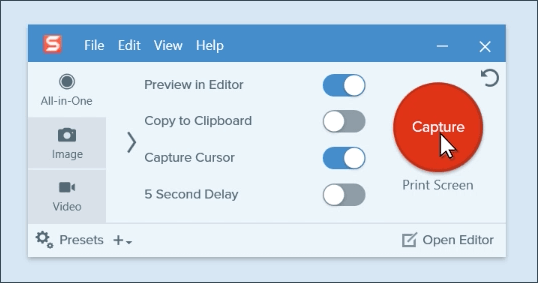
الآن بعد أن أصبحت على معرفة كاملة ببرنامج Snagit ، قد ترغب في تثبيت البرنامج على جهاز الكمبيوتر الخاص بك. ومع ذلك ، قبل تحميل البرنامج ، يرجى ملاحظة أن Snagit لديها ثلاث خطط. الخطة الأساسية مجانية للتنزيل والاستخدام حتى انتهاء الفترة التجريبية.
بعد انتهاء الفترة التجريبية ، يتعين عليك دفع رسوم لمرة واحدة . لا يحتاج الإصدار المجاني من Snagit إلى بطاقة ائتمان ، ولكنه يحتاج إلى إنشاء حساب. شيء آخر يجب ملاحظته هو أن الإصدار المجاني من Snagit يحتوي على مميزات محدودة .
والان قد ، قمنا بمشاركة روابط التحميل الخاصة بأحدث Snagit لنظامي التشغيل ويندوز وماك. كل ملفات التحميل التالية آمنة وخالية من الفيروسات.
كيفية تثبيت Snagit على جهاز الكمبيوتر؟
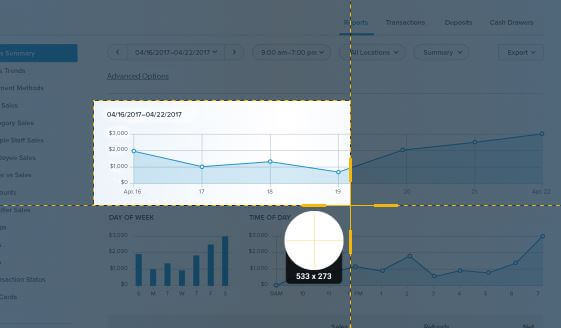
من السهل جدًا تنزيل Snagit وتثبيته على جهاز الكمبيوتر. Snagit متاح لكل من أجهزة الكمبيوتر التي تعمل بنظام ويندوز و ماك. لذلك ، أولاً ، تحتاج إلى تنزيل ملف التثبيت لنظام التشغيل الذي تستخدمه.
بمجرد التحميل ، افتح ملف تثبيت Snagit واتبع ما يظهر على الشاشة في معالج التثبيت .
بمجرد التثبيت ، قم بتشغيل تطبيق Snagit على جهاز الكمبيوتر الخاص بك واستمتع بمميزات التقاط الشاشة. إذا كنت ترغب في فتح جميع مميزات Snagit ، فأنت بحاجة إلى شراء الإصدار المتميز (المدفوع) من Snagit.
لذلك ، فإن هذا الدليل هو كل شيء عن تحميل وتثبيت برنامج Snagit للكمبيوتر الشخصي.
قد يهمك ايضا التعرف على:
- كيف تأخذ لقطة شاشة لصفحة كاملة في Safari على Mac
- كيفية اخذ لقطة شاشة كاملة للصفحة على متصفح كروم بدون برامج
- كيفية استخدام أداة التقاط الشاشة المدمجة في نظام التشغيل Windows 10
- كيف تأخذ لقطة شاشة على هاتف اندرويد
- طريقة أخذ لقطة شاشة على iPhone بدون استخدام أزرار
- كيفية التقاط لقطة شاشة على كمبيوتر محمول يعمل بنظام Windows أو MacBook أو Chromebook
نأمل أن تجد هذه المقالة مفيدة لك في معرفة تنزيل وتثبيت برنامج Snagit لنظامي التشغيل ويندوز وماك. شاركنا برأيك وتجربتك في التعليقات.
[1]








